Зміст
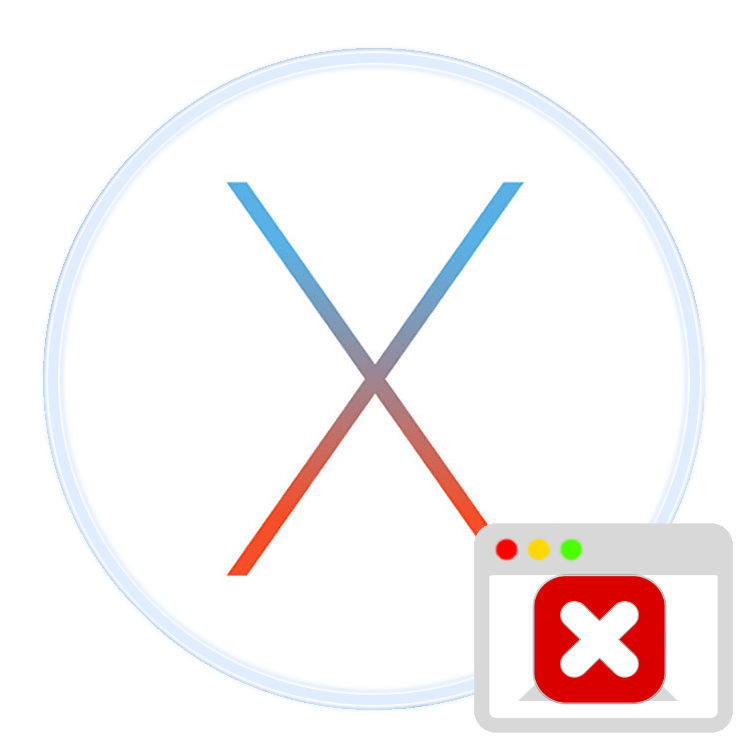
» Яблучна " ОС славиться стабільністю, проте ця стабільність не завжди стосується програм, особливо портованих з інших платформ. Іноді додатки зависають, і їх слід завершити примусово. Розглянута операційна система надає таку можливість, і сьогодні ми розповімо, як нею скористатися.
Примусове закриття програм на Маках
Зазвичай програму можна завершити трьома способами: натиснути на кнопку з хрестиком в її вікні, використовувати поєднання клавіш Command+Q
або скористатися меню
" Файл»
-
»завершити"
.
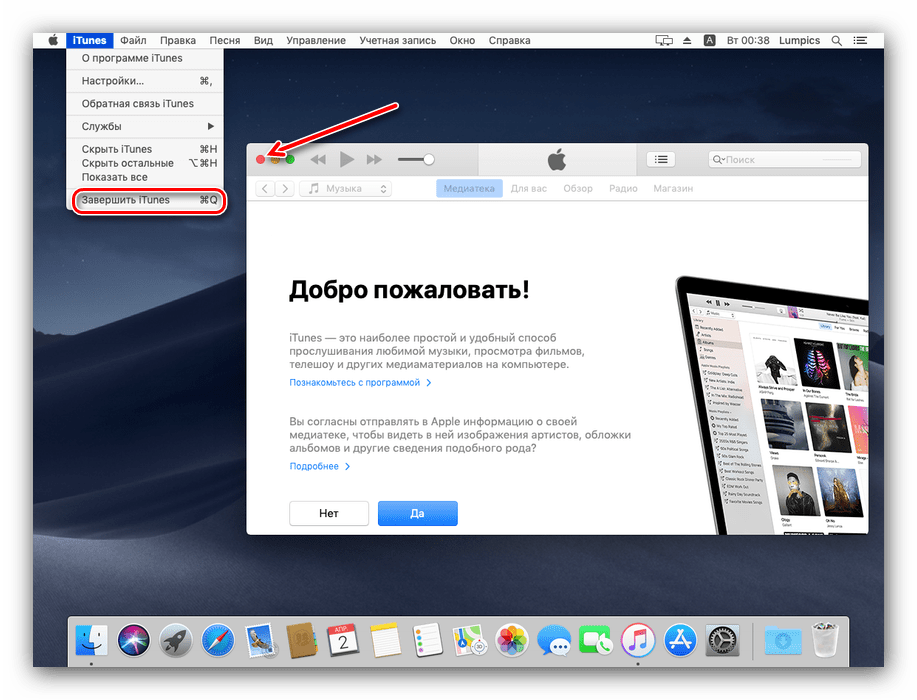
Якщо додаток зависло і не реагує на натискання цих клавіш, можна скористатися альтернативними методами.
Спосіб 1: меню примусового завершення
Розробники з купертінской компанії врахували ймовірність зависань стороннього софта, тому додали в ОС спеціальне меню, за допомогою якого можна закрити заглючившее додаток. Скористатися цим меню можна так:
- Відкрийте меню Apple з панелі інструментів вгорі, і виберіть варіант " завершити примусово»
.
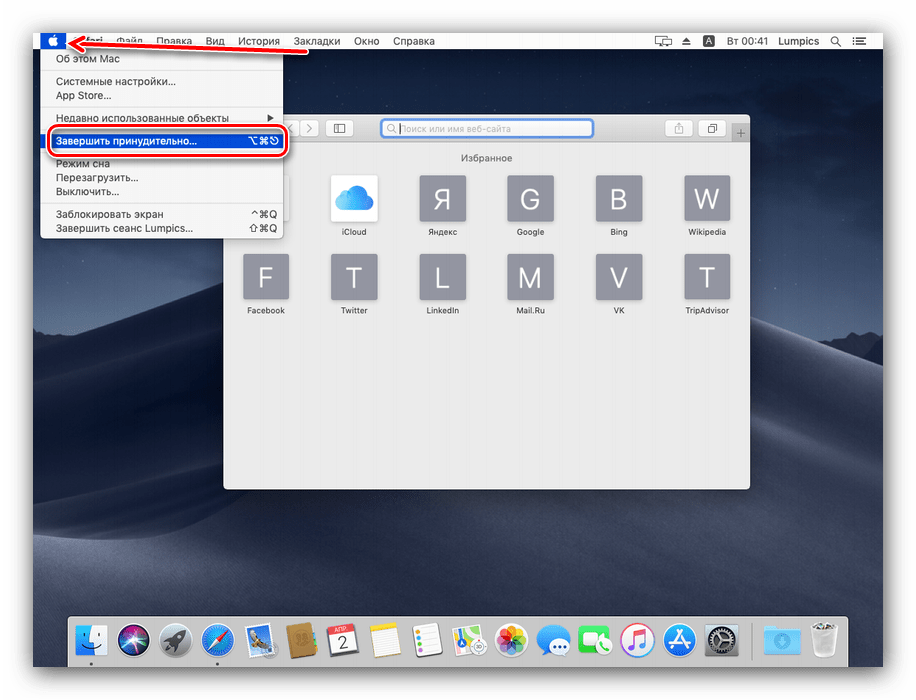
Також можна скористатися поєднанням клавіш Option+Command+Esc . - З'явиться меню, за допомогою якого можна закрити програму в примусовому порядку-виділіть завислий елемент і клікніть по кнопці»завершити" .
- Система попросить у вас підтвердження цієї дії, повторно натисніть»завершити" .

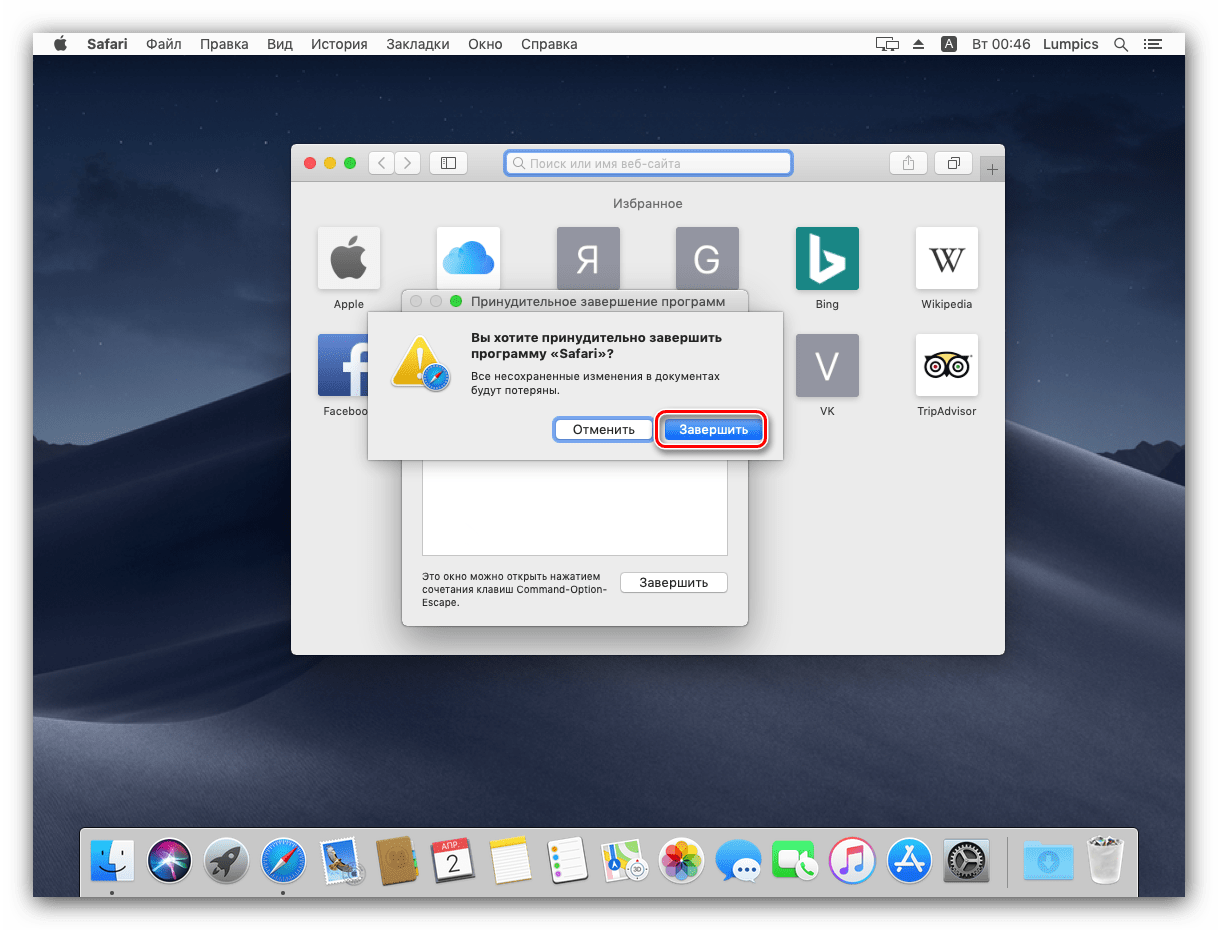
Готово, зависла програма буде закрита.
Спосіб 2: моніторинг системи
У macOS присутній інструмент, подібний " Диспетчеру завдань» у Windows – " моніторинг системи» . У цій утиліті, як і в її аналогу на Віндовс, є опція завершення процесів, що допоможе закрити зависла програму.
- Щоб відкрити «моніторинг системи»
, в панелі
Dock
клікніть по іконці
Launchpad
.
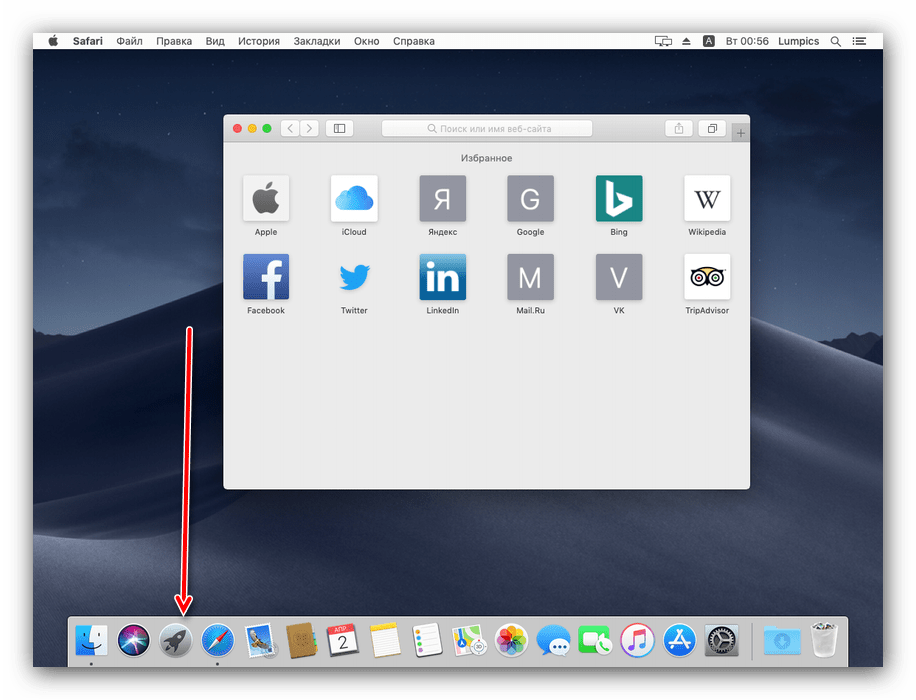
Клацніть по каталогу з ім'ям «Other» . Він також може називатися «утиліти» або «Utilities» .
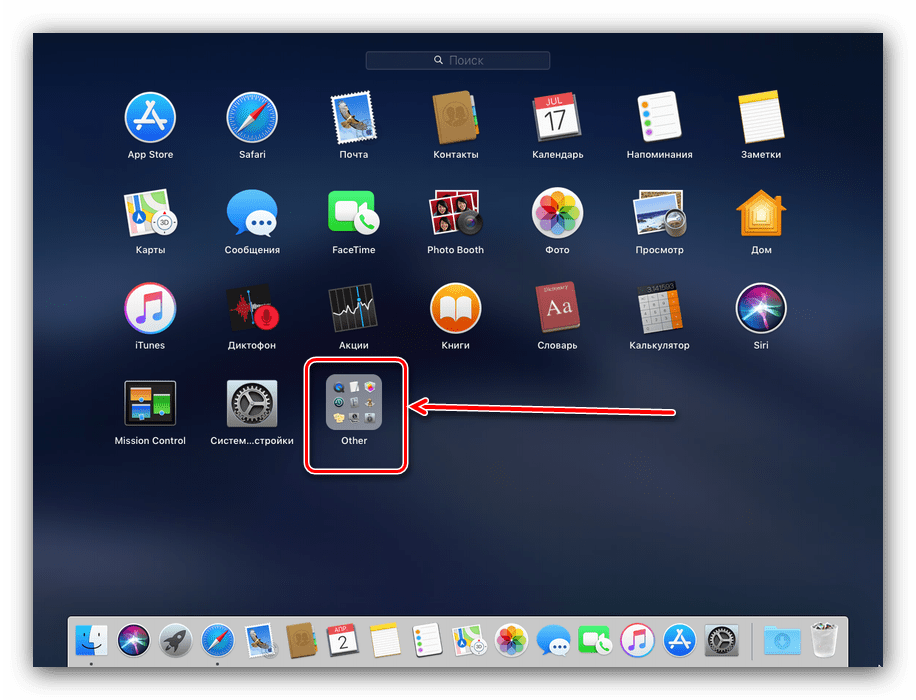
Клацніть по іконці " моніторинг системи» . - Тепер слід знайти процес, який відповідає завислому додатку. Як правило, він називається так само, як і батьківська програма. Якщо візуально знайти його не виходить, використовуйте рядок пошуку.
- Для примусового завершення процесу натисніть на кнопку з хрестом, зазначену на скріншоті нижче.
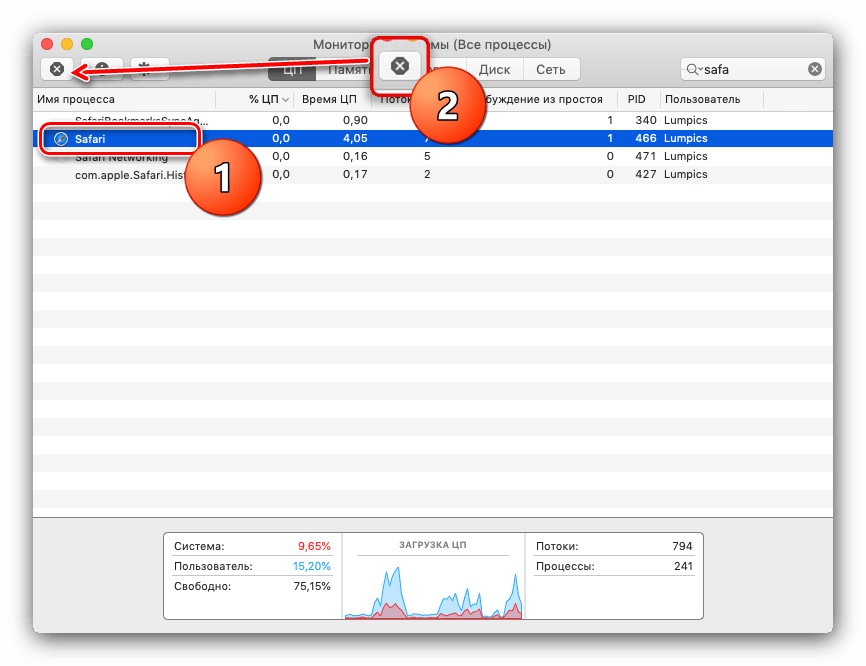
Також можна використовувати пункти " Вид» - " завершити процес» . - Далі скористайтеся кнопками»завершити" або " завершити примусово» .
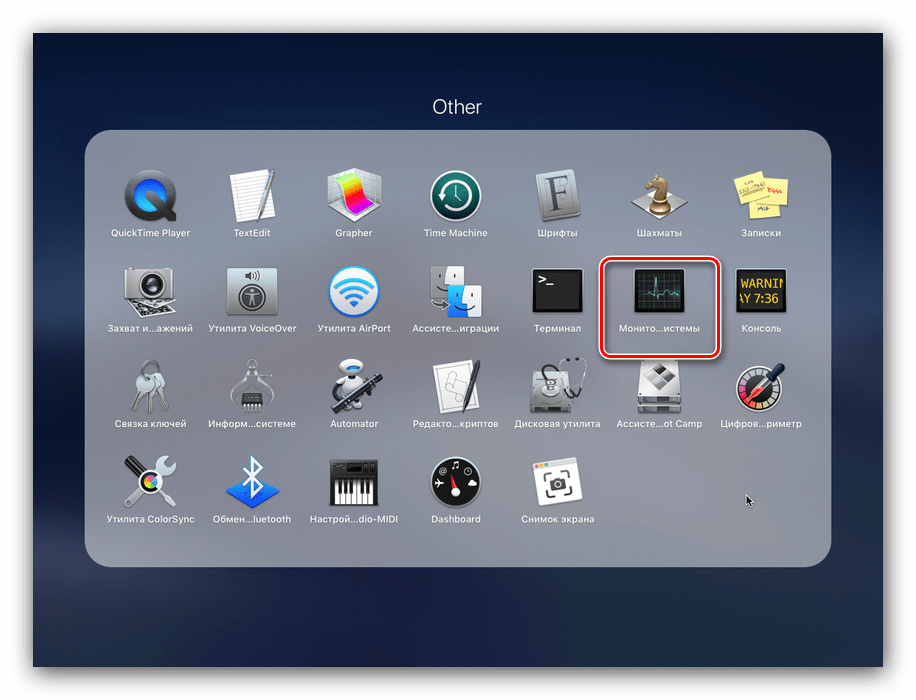
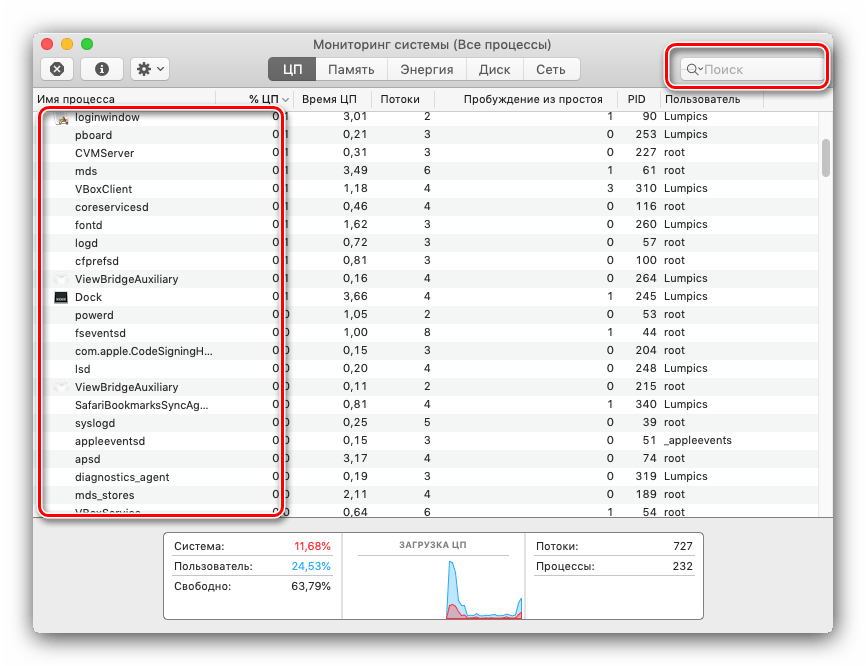
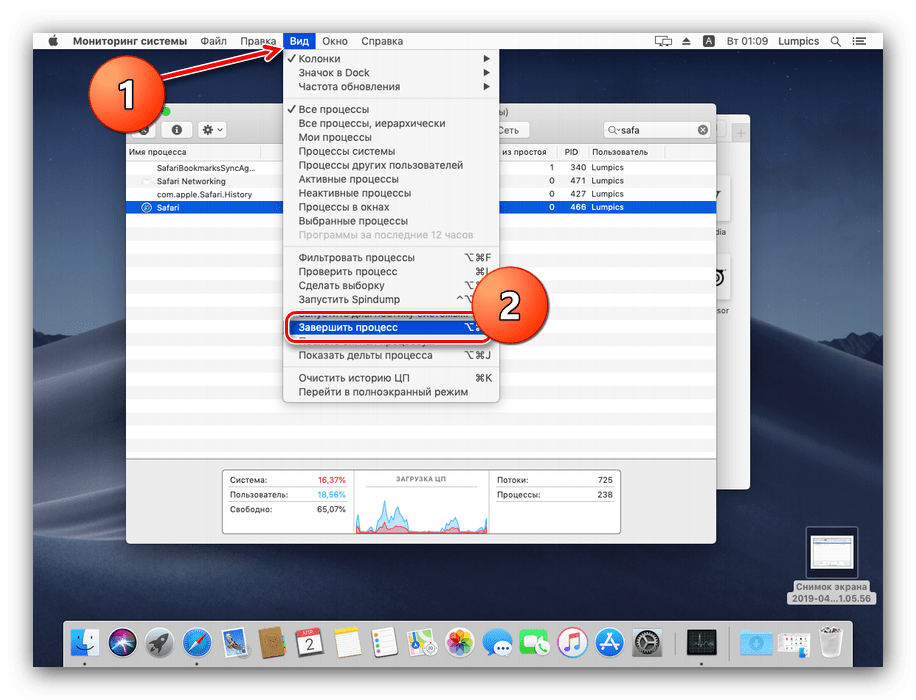
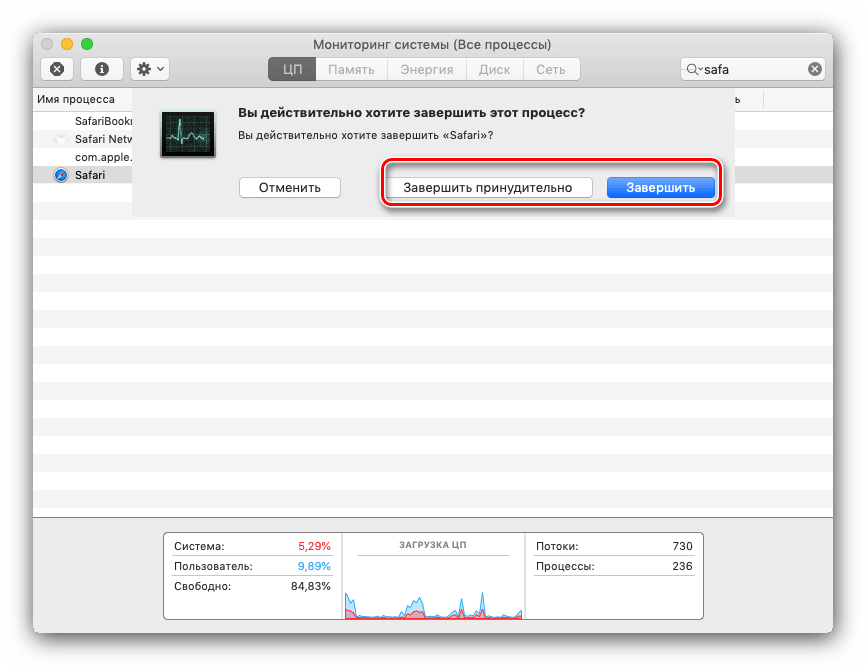
Процес буде закритий, а з ним і зависла програма.
Читайте також: Запуск засоби & 171; моніторинг системи & 187; в macOS
Мій комп'ютер взагалі не відповідає, Що робити?
Якщо iMac або MacBook взагалі не відповідають на будь-які спроби введення, його можна примусово вимкнути. Спосіб той же, що і у звичайних комп'ютерів: досить знайти кнопку виключення, натиснути на неї і потримати близько 10 секунд. Природно, при цьому загубляться всі незбережені дані.
Висновок
Як бачимо, примусове завершення програми на macOS досить просте, особливо якщо задіяти спеціальний інструмент для вирішення цього завдання.




